Cara Membuat Bootable Flashdisk Dengan Menggunakan Rufus
Artike kali ini terinspirasi dengan pertanyaan dari salah satu pembaca setia KAU OPS yang menanyakan "Cara burningnya gimana kalo size nya lebih dari 5 GB?". Seperti tampak pada screenshoot dibawah ini
Memang untuk burning ISO Windows yang diatas 4 Giga akan terasa lebih sulit karena rata - rata DVD yang beredar disekitar kita muatannya hanya 4Gb, namun itu biasa di siasati dengan menggunakan Flashdisk.
Kita bisa menggunakan Flashdisk sebagai sarana pengganti DVD tersebut, yaaitu dengan menjadikan Flasdisk kita menjadi bootable dengan menggunakan software "RUFUS"
Olehsebab itu, maka
Persiapan Flashdisk Bootable untuk Windows 7,8.1,10
Beberapa hal yang sebelumnya harus dipersiapkan untuk membuat flashdisk bootable untuk Windows 10 versi 64 bit, agar dapat digunakan dengan baik untuk instalasi :
- Pastikan kapasitas flashdisk dengan ukuran file .iso dari sistem operasi mencukupi
- Gunakan jenis flashdisk versi 3.0
- Pilih jenis flashdisk yang support terhadap BIOS UEFI, sebagai rekomendasi dari berbagai jenis merk flashdisk yang ada saya sarankan gunakan merk (Sundisk, Kingston atau HP)
- Tancapkan flashdisk pada port USB 3 pada komputer atau laptop (biasanya port USB 3 di laptop berwarna biru)
- Format flashdisk pada NTFS
Baca juga: Windows 7, 8.1, 10 All in One 32/64 bit
Cara Buat Flashdisk Bootable
Langkah-langkah membuat flashdik bootable sebagai berikut :
- Instalkan aplikasi Rufus pada komputer kalian. Bila kalian belum memiliki aplikasi Rufus, silahkan download DISINI
- Tancapkan flahsdisk sobat pada port USB 3
- Buka aplikasi Rufus
- Pastikan sobat klik Select dan memilih file .iso sistem operasi 64 bit.
- Lihat pada gambar di atas, bila sudah klik tombol Start
- Klik tombol OK
- Tunggu hingga proses selesai
- Bila sudah klik tombol Close
- Dan flashdisk sobat sudah dapat digunakan
Pastikan pada saat sobat akan melakukan instalasi hubungkan di port USB 3 pada komputer atau laptopnya.
Demikianlah artikel kali ini mengenai "Cara Membuat Bootable Flashdisk Dengan Menggunakan Rufus ". Semoga bermanfat buat kalian semua.



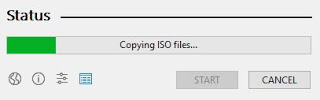




Posting Komentar untuk "Cara Membuat Bootable Flashdisk Dengan Menggunakan Rufus "